win11能上网但打不开网页的处理方法 win11能上网但打不开网页什么原因
更新时间:2023-01-21 14:26:47作者:cblsl
win11系统想查找资料却打不开网页,明明其他软件都可以开启,唯独网页打不开,这是怎么回事?其实这是浏览器设置,遇到win11系统能上网但打不开网页的故障别着急,下面教程给大家演示一下win11能上网但打不开网页什么原因。
1、进入windows11系统操作界面,打开浏览器以后点击右上角三个点,并点击下方的“设置”。
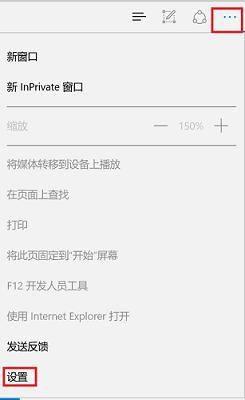
2、进入设置后选择“查看高级设置”选项。
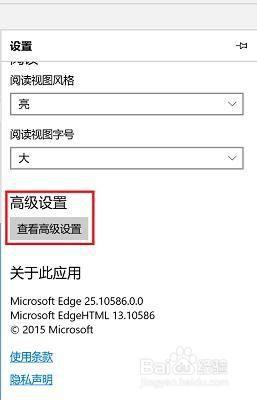
3、此时能够看到高级设置下方的代理设置,点击“打开代理设置”。
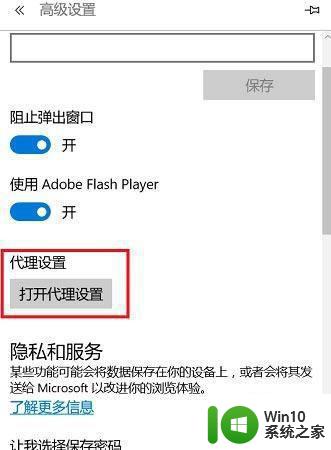
4、最后将右侧中间的“自动检测设置”下面的开关打开即可。
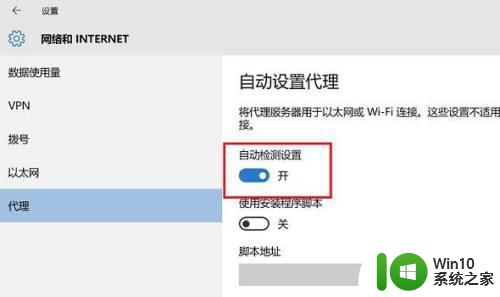
win11系统打不开网页就没办法查找资料,如果其他软件都能开启,那就说明网络没问题,只要设置一下浏览器就可以解决。
win11能上网但打不开网页的处理方法 win11能上网但打不开网页什么原因相关教程
- win11有些网址打不开 Win11能上网但打不开网页如何解决
- win11有网打不开网页如何处理 win11能上网但无法访问网页的解决方法
- win11连上网打不开网页如何解决 win11连接网络但无法打开网页的原因有哪些
- win11 网页打不开 Win11联网打不开网页解决方法
- win11网络连接正常但无法访问网页解决方法 win11无法打开网页但网络连接正常的解决方案
- win11自带edge无法打开网页怎么办 win11电脑有网但edge打不开网页
- win11浏览器打不开网页怎么办 win11网络连接正常但无法访问网页的解决方法
- Win11设置兼容模式还是打不开网页的解决技巧 Win11设置兼容模式无法打开网页的原因是什么
- win11电脑网络没问题就是打开不了网页修复方法 Win11电脑无法打开网页的解决方法
- win11无法打开网页怎么办 win11无法打开网页如何解决
- win11系统浏览器网站打不开处理方法 win11网站打不开怎么办
- 更新完win11浏览器网页打不开如何解决 Win11浏览器更新完网页打不开怎么办
- win11系统启动explorer.exe无响应怎么解决 Win11系统启动时explorer.exe停止工作如何处理
- win11显卡控制面板不见了如何找回 win11显卡控制面板丢失怎么办
- win11安卓子系统更新到1.8.32836.0版本 可以调用gpu独立显卡 Win11安卓子系统1.8.32836.0版本GPU独立显卡支持
- Win11电脑中服务器时间与本地时间不一致如何处理 Win11电脑服务器时间与本地时间不同怎么办
win11系统教程推荐
- 1 win11安卓子系统更新到1.8.32836.0版本 可以调用gpu独立显卡 Win11安卓子系统1.8.32836.0版本GPU独立显卡支持
- 2 Win11电脑中服务器时间与本地时间不一致如何处理 Win11电脑服务器时间与本地时间不同怎么办
- 3 win11系统禁用笔记本自带键盘的有效方法 如何在win11系统下禁用笔记本自带键盘
- 4 升级Win11 22000.588时提示“不满足系统要求”如何解决 Win11 22000.588系统要求不满足怎么办
- 5 预览体验计划win11更新不了如何解决 Win11更新失败怎么办
- 6 Win11系统蓝屏显示你的电脑遇到问题需要重新启动如何解决 Win11系统蓝屏显示如何定位和解决问题
- 7 win11自动修复提示无法修复你的电脑srttrail.txt如何解决 Win11自动修复提示srttrail.txt无法修复解决方法
- 8 开启tpm还是显示不支持win11系统如何解决 如何在不支持Win11系统的设备上开启TPM功能
- 9 华硕笔记本升级win11错误代码0xC1900101或0x80070002的解决方法 华硕笔记本win11升级失败解决方法
- 10 win11玩游戏老是弹出输入法解决方法 Win11玩游戏输入法弹出怎么办
win11系统推荐
- 1 win11系统下载纯净版iso镜像文件
- 2 windows11正式版安装包下载地址v2023.10
- 3 windows11中文版下载地址v2023.08
- 4 win11预览版2023.08中文iso镜像下载v2023.08
- 5 windows11 2023.07 beta版iso镜像下载v2023.07
- 6 windows11 2023.06正式版iso镜像下载v2023.06
- 7 win11安卓子系统Windows Subsystem For Android离线下载
- 8 游戏专用Ghost win11 64位智能装机版
- 9 中关村win11 64位中文版镜像
- 10 戴尔笔记本专用win11 64位 最新官方版